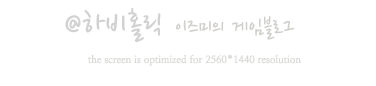플레이스테이션5의 미리 알아두면 편리한 기능과 간단한 팁들을 포스팅합니다. 제품 사진은 생략하고 간단한 팁만 포스팅합니다. 아래의 설정들은 기본 화면에서 우측 톱니바퀴 아이콘에서 설정 가능합니다.
- 제품 박스 사이즈
PS5 제품 박스 사이즈는 가로 약 47cm, 세로 약 43cm, 두께 약 7cm 정도 됩니다. PS4 프로의 제품박스와 가로사이즈는 거의 동일하며 두께와 높이에서 차이가 납니다. 디스크 버전기준으로 박스 무게는 약 6.5Kg 이상입니다.
- 불필요한 앱 삭제 가능
PS5는 SSD의 기본 용량이 825GB이기 때문에 실제로 게임을 6~7개 가량 설치하다보면 어느덧 용량이 부족하다는 느낌을 받게 됩니다. (실제 가용 용량 667GB)
PS4에서 기본 제공되던 각종 앱과 기본 제공되는 게임 플레이룸의 경우 삭제가 불가능한 기본 앱이었지만 PS5에서는 사용하지 않는 앱과 기본 게임은 옵션버튼으로 삭제가 가능해졌습니다.
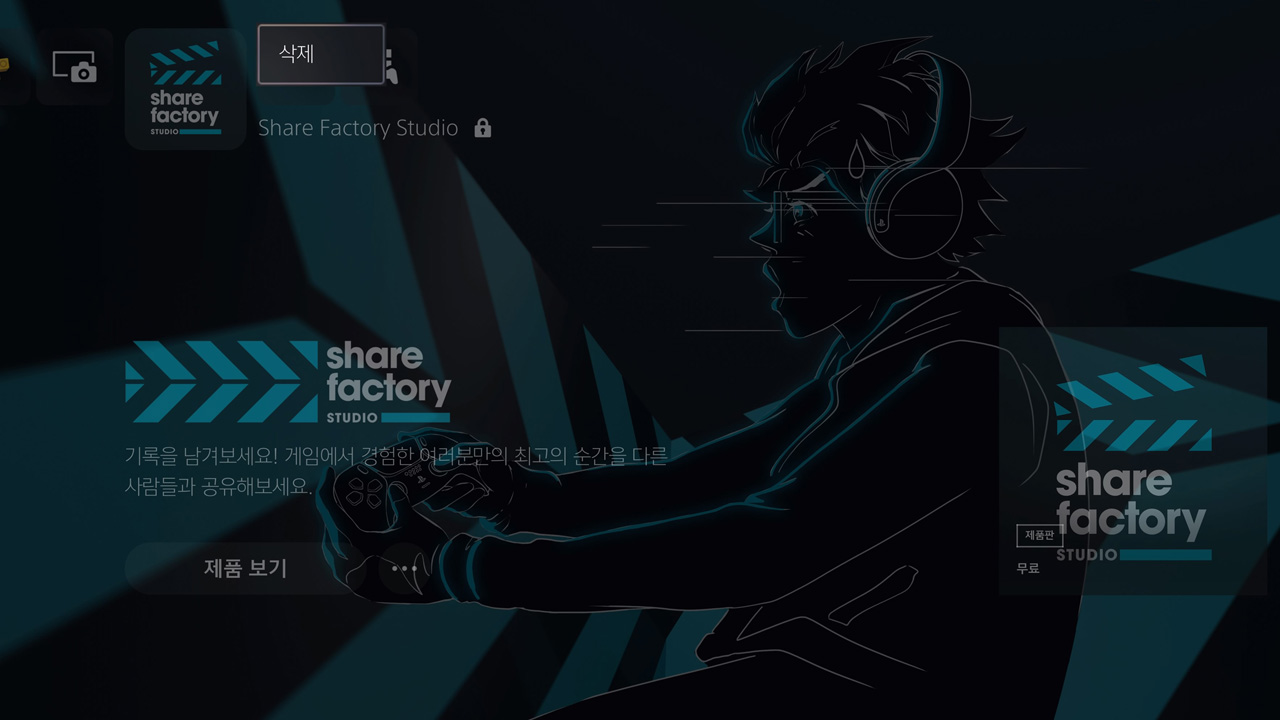

- 본체 전원 끄기
PS4의 경우 기기의 전원을 끄기 위해서는 PS 버튼을 길게 눌러 퀵 메뉴를 불러오거나 메뉴에 전원 메뉴를 찾아서 기기 전원을 끄는 방법이 있는데 PS5에서는 방법이 조금 달라졌습니다.
기본 화면에서 컨트롤러의 PS버튼을 누른 후 십자키 아래방향으로 한번 누르게 되면 메뉴바로 내려갑니다. 해당 메뉴에서 가장 우측에서 기기 전원에서 끄기가 가능합니다.
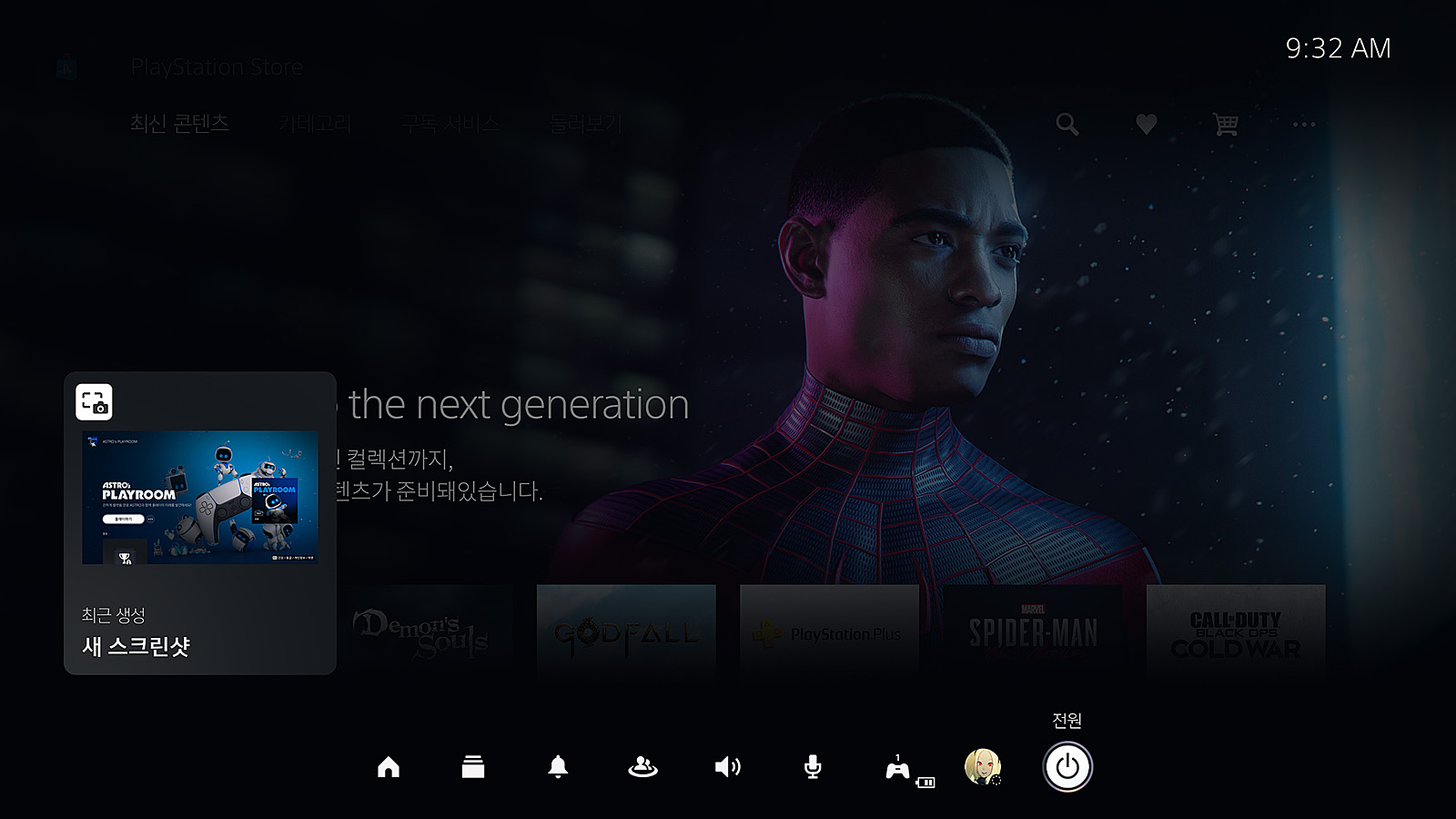

- 주기기 등록 설정 메뉴
PS5는 주기기 등록 메뉴의 이름이 다르게 표기되어 자칫 놓칠 수 있는 부분입니다. 설정 - 기타에서 확인 가능합니다. 참고로 주기기 등록은 PS4에는 영향을 주지 않습니다.
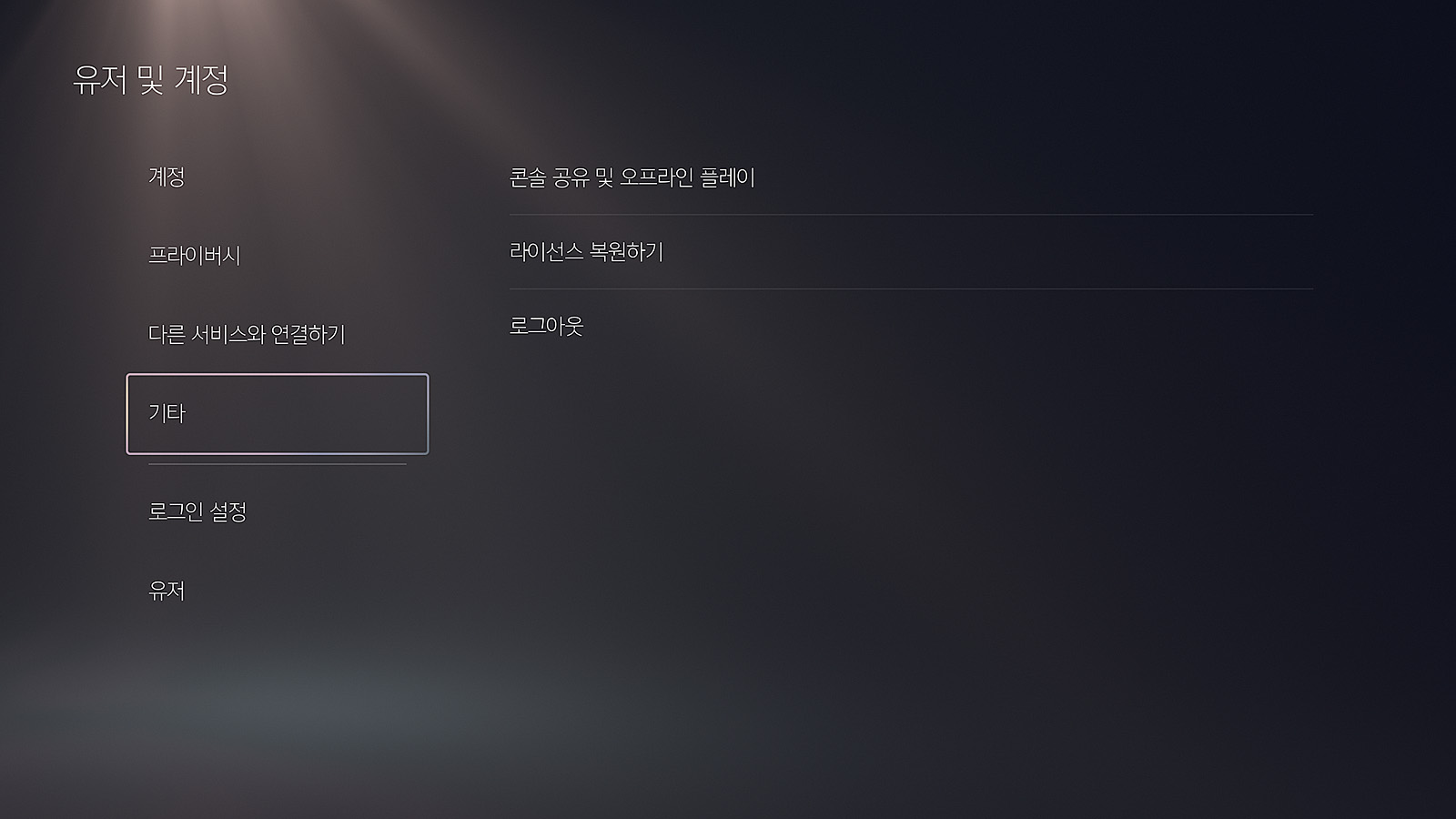
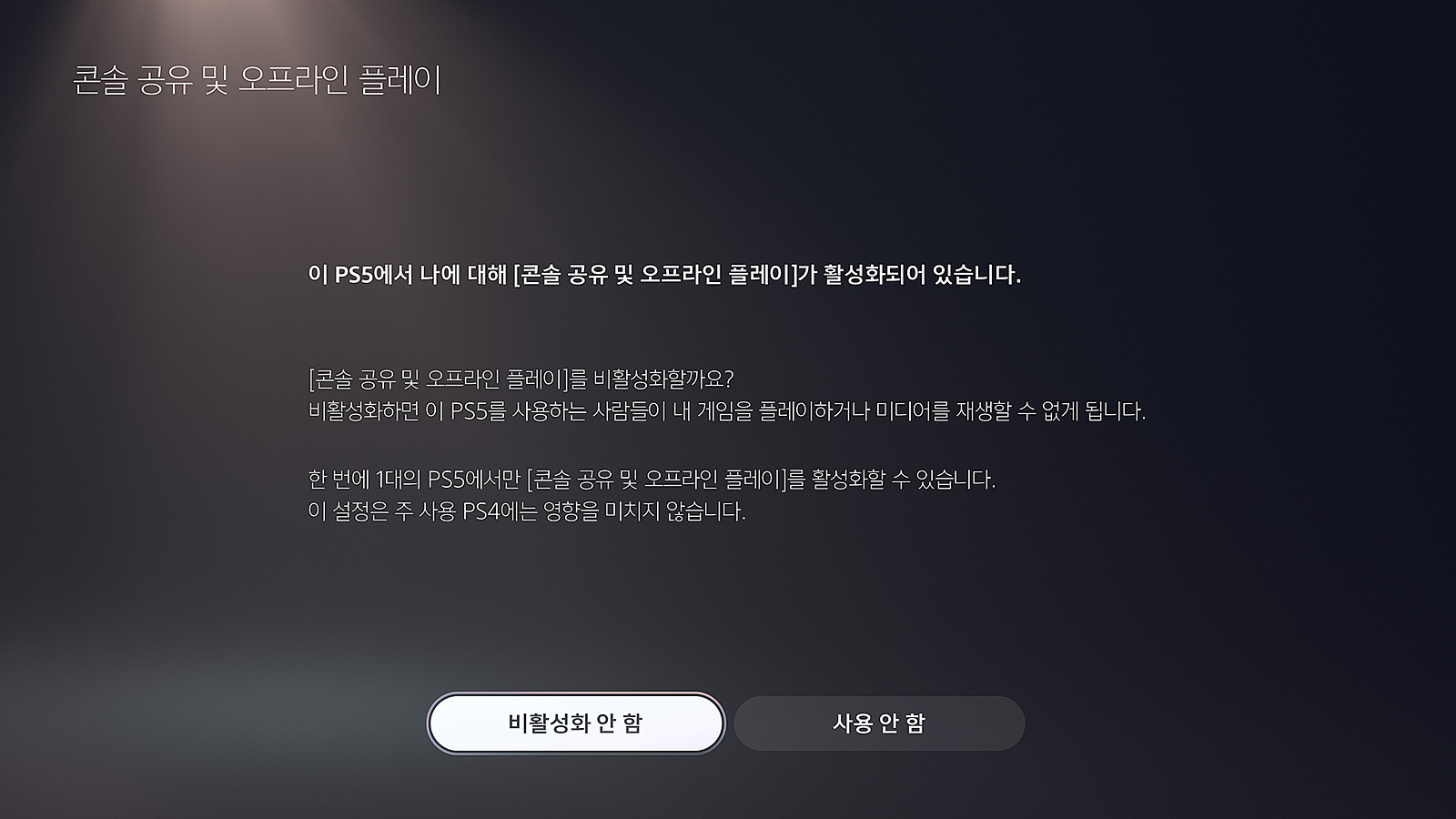
- 강화된 쉐어, PS5 크리에이트
PS4의 쉐어(Share)에 해당하는 부분입니다. 쉐어에서 크리에이트(Create)로 이름이 변경되고 더욱 강화된 기능을 제공합니다. 최대 4K해상도와 60프레임 영상 녹화를 지원하며 파일 형식은 FHD는 mp4, webm 4K는 webm(웹엠)을 지원합니다.
4K 파일은 비트레이트가 높고 고화질(45-50Mbps)녹화되기 때문에 좋은 화질을 얻을 수 있고, PS4와 마찬가지로 스크린샷 세팅과 영상용으로도 키 매핑 가능합니다.
- 크리에이트 최대 1시간 녹화 지원
위 크리에이트와 이어지는 내용입니다. 4K 해상도 기준으로 파일길이 최대 1시간 까지 녹화를 지원합니다. 크리에이트 버튼을 통한 수동 녹화 시작시 녹화 시간이 표시 되며 파일의 길이가 59분 59초가 되면 자동으로 녹화가 종료됩니다.
녹화된 파일은 미디어 갤러리에서 파일의 길이를 자르기나 커버를 만드는 간단한 작업도 가능합니다. 참고로 PS에서 USB로 대용량 파일을 복사 할때는 exFAT로 포맷을 해야 파일 복사가 가능합니다.
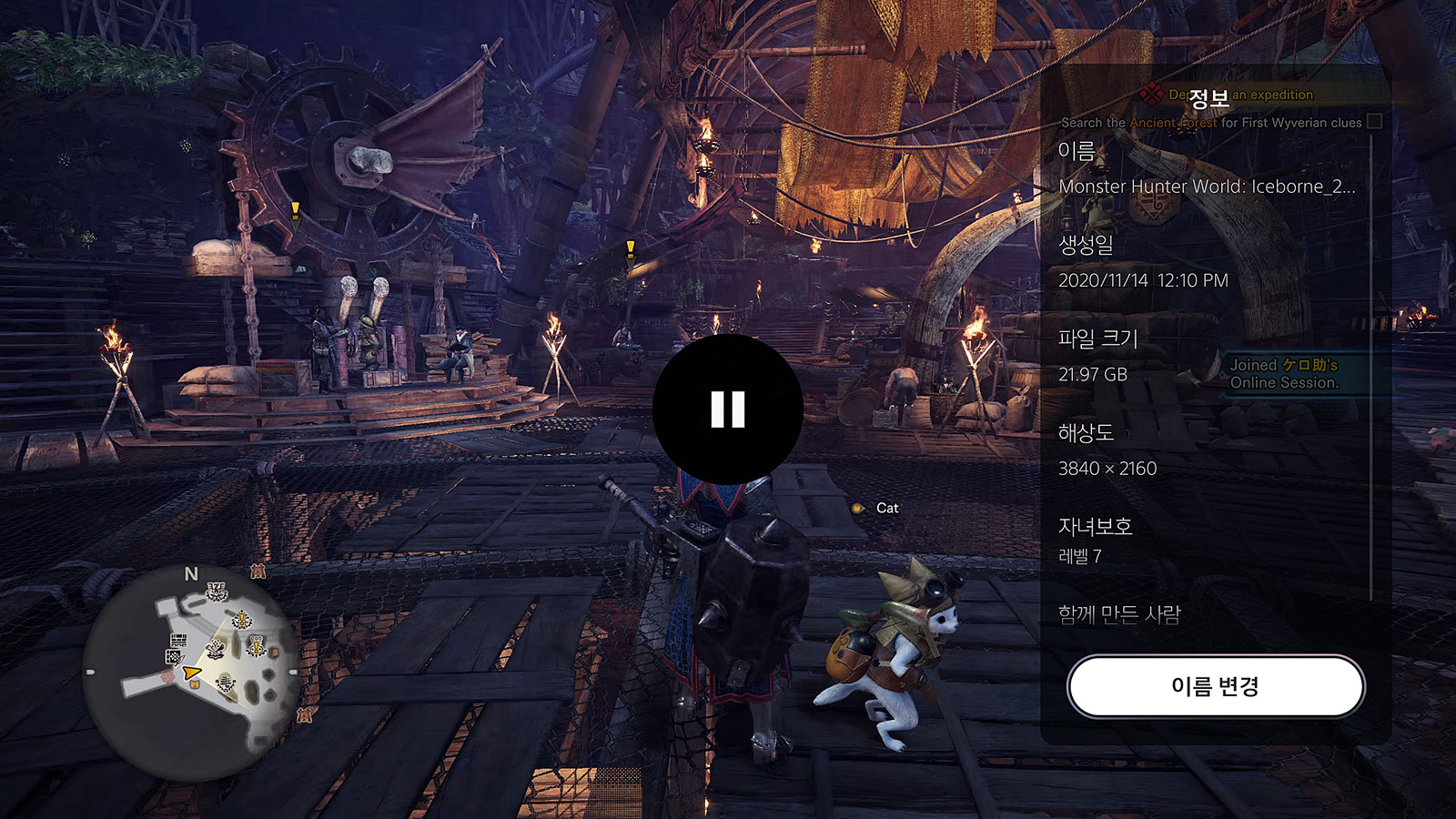
- 플레이 타임 확인
PS5도 스팀과 같이 게임 플레이 타임을 확인 할수 있게 되었습니다. 자신의 프로필에서 각각의 게임 플레이 타임을 확인 할 수 있습니다. 온라인이 주된 게임은 세이브 파일과 플레이 타임과 비슷하지만 몇몇 게임들은 많이 다르게 표기 되기도 합니다.

- PS 플러스 컬렉션
PS5에서 제공되는 혜택 PS플러스 컬렉션입니다. 플러스 회원이라면 추가 비용없이 이용가능합니다. 단 PS5 기기를 보유해야만 컬렉션 혜택을 받을 수 있고 컬렉션이 활성화 된 상태라면 PS4에서도 해당 게임을 플레이 할 수 있습니다.
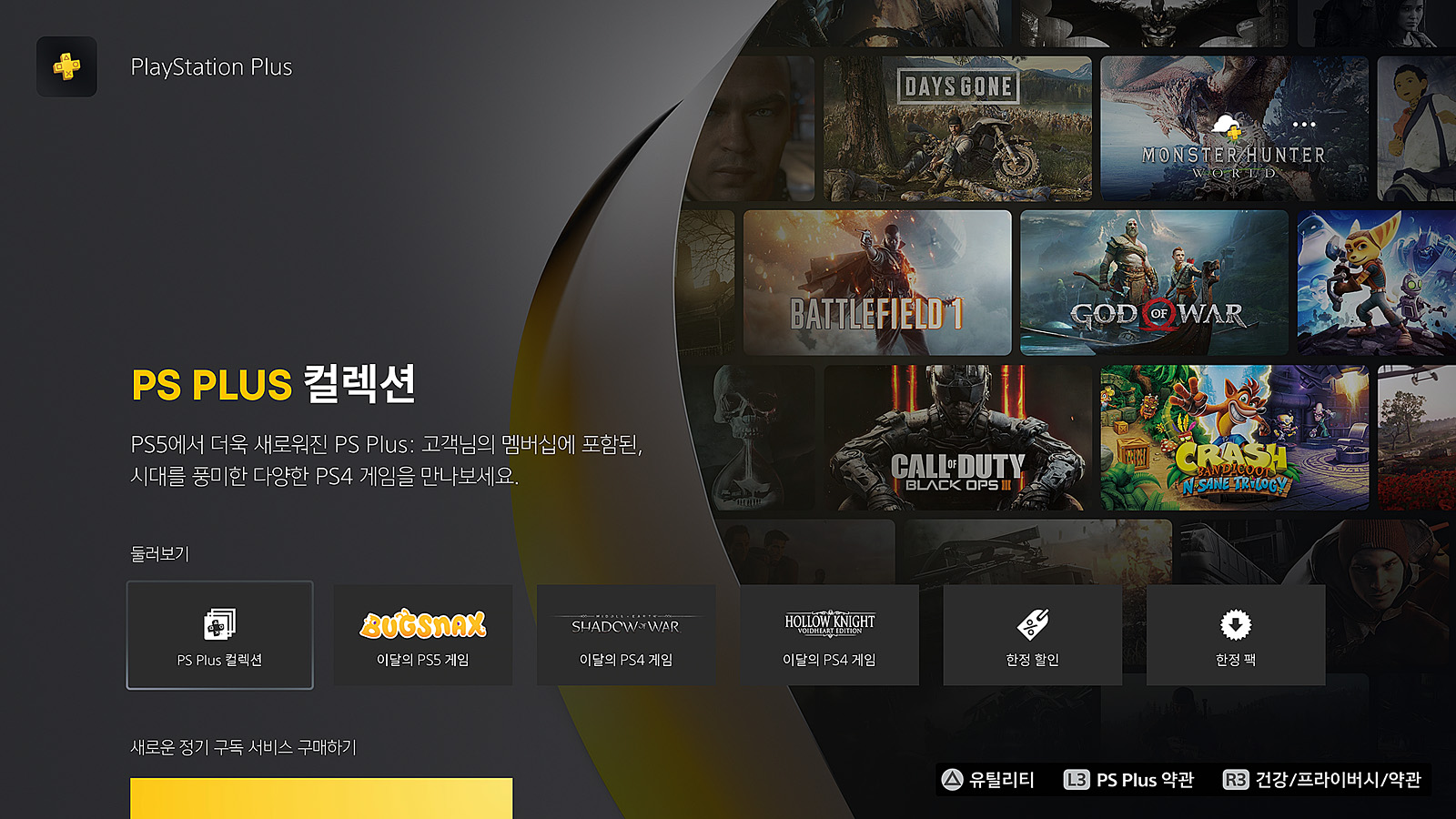
- PS4 세이브 호환
PS4에서 클라우드에 세이브가 업로드 된 상태라면 업로드된 세이브 데이터를 다운로드 하거나 USB로 데이터를 복사하여 동일하게 세이브 데이터를 사용 할 수 있습니다. 별도로 세이브 파일을 관리한다면 자동 업로드는 꺼두는 편이 좋습니다.

- 도전과제 트로피 호환
PS5에서 하위호환을 지원하는 게임은 PS4와 동일하게 트로피를 지원합니다. 트로피 획득 및 동기화가 가능하며 트로피는 물론 PS4의 멀티 플레이도 동일하게 지원합니다.

- 트로피 획득시 비디오 녹화 끄기
PS5에는 트로피 획득시 스크린샷 외에 트로피를 획득하는 순간의 비디오 클립을 남깁니다. 이 부분은 15초, 30초 시간 설정도 가능하며 스토리지 용량 확보를 위해 설정을 끄기도 가능합니다.
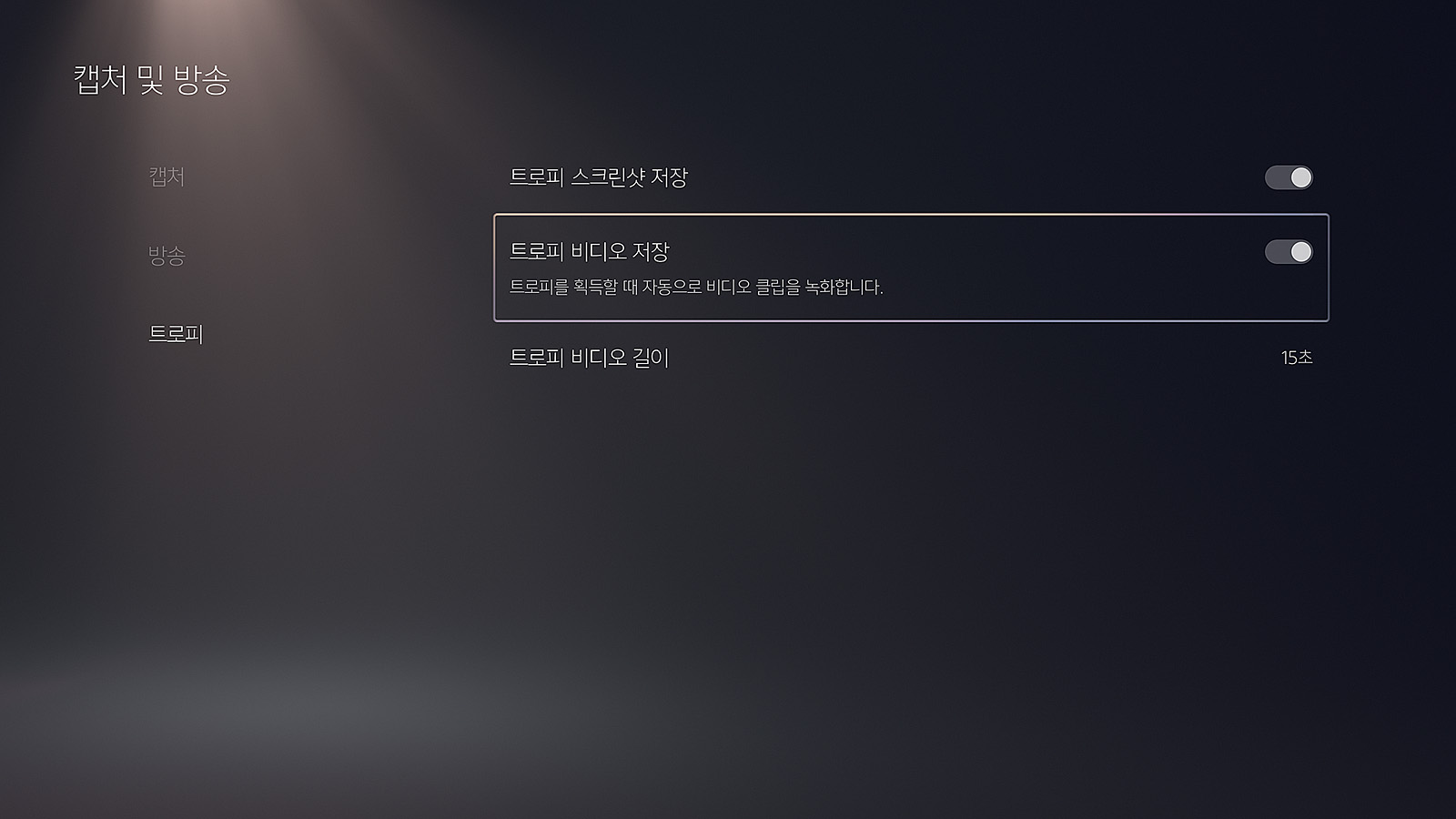
- 아날로그 스틱 캡 호환
듀얼쇼크4의 아날로그 커버와 듀얼센스의 아날로그 스틱 크기가 거의 동일하기 때문에 서로 호환이 가능합니다. 패드에 따로 실리콘 커버등을 씌우지 않는 이상은 큰 간섭없이 사용 가능합니다.
- PS4와 PS5음성대화 가능
PS5는 PS4간의 음성 대화 및 멀티 플레이가 가능합니다. 듀얼쇼크4를 사용한와 기본 이어셋으로도 가능하고 듀얼센스에 내장된 마이크와 스피커로도 대화가 가능합니다.
참고로 이어셋을 사용할 경우 PS5는 광출력 단자를 지원하지 않기 때문에 HDMI ARC 단자나 별도로 분배기를 사용하는 등의 광출력 문제를 해결해야 제대로 모든 음성 대화가 이어셋으로 들립니다.
- USB 사운드 출력 가능
USB DAC이 있는 경우 USB로도 사운드 출력이 가능합니다. 다만 USB 단자는 헤드셋으로 인식 하기 때문에 듀얼쇼크를 사용하는 음성 대화에서 스피커에서 상대 음성이 출력 되고, 듀얼센스의 스피커 출력이 제한 되는 단점이 있습니다.
DAC에서 AUX를 지원하면 스피커와 음성대화를 정상적으로 사용 할 수 있습니다.
- HDCP 활성화 끄기
콘솔 기기에서 별도로 캡처 보드를 사용하는 경우에는 화면이 나오지 않거나 하는 문제가 있기 때문에 HDCP 활성화 설정을 기본적으로 꺼두는 편이 좋습니다.
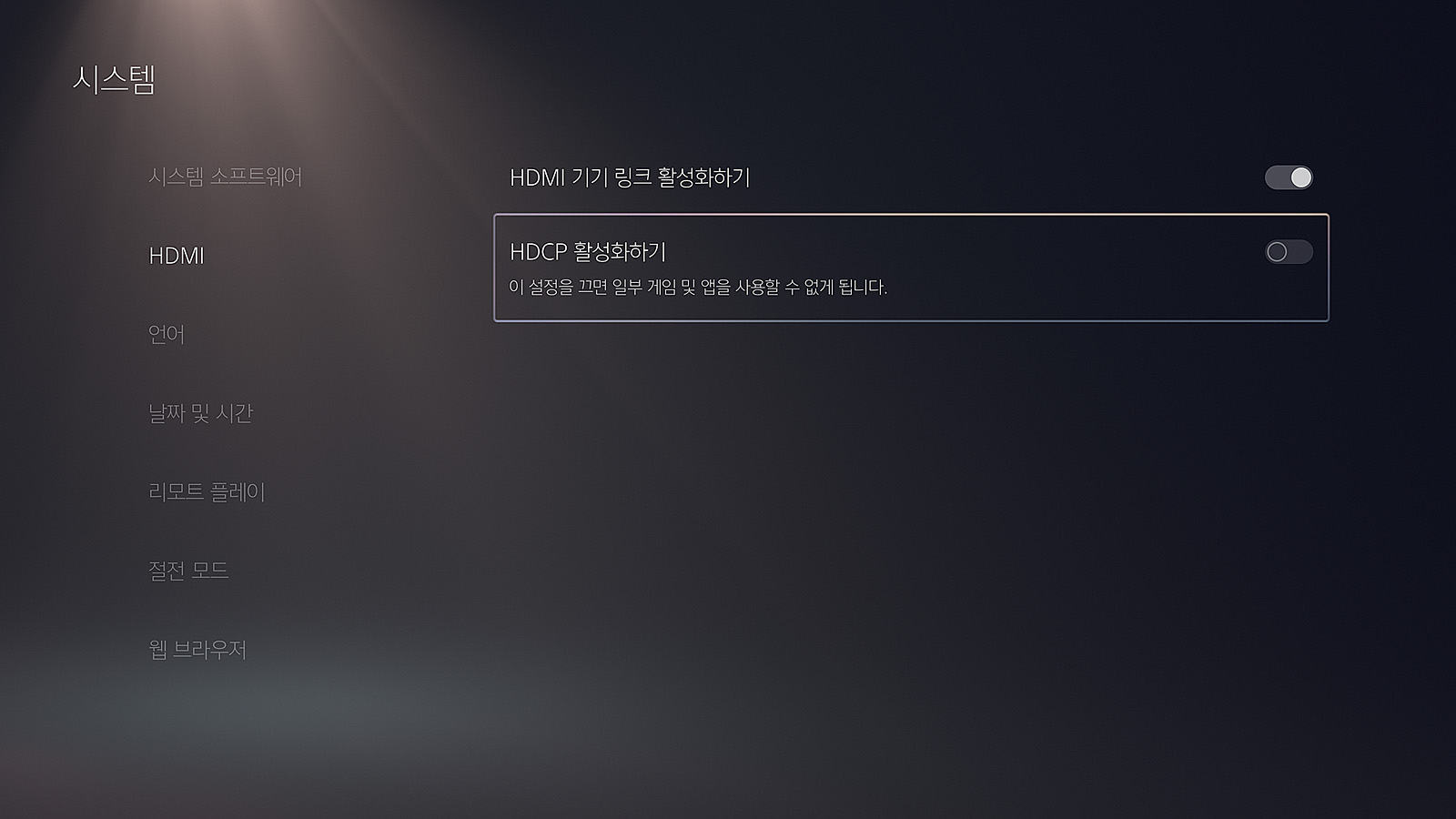
- 대기 모드 끄기
게임을 하지 않고 오랜시간 가만히 두게 되면 기기가 대기 모드로 들어가면서 부팅시 시스템을 복구하는 경우가 생기거나 PS4의 경우 하드디스크 복구 오류가 생기는 경우가 있기 때문에 절전 모드는 꺼두는 편을 추천합니다.
참고로 리모트 플레이를 사용하는 경우에는 대기 모드를 필요로합니다.

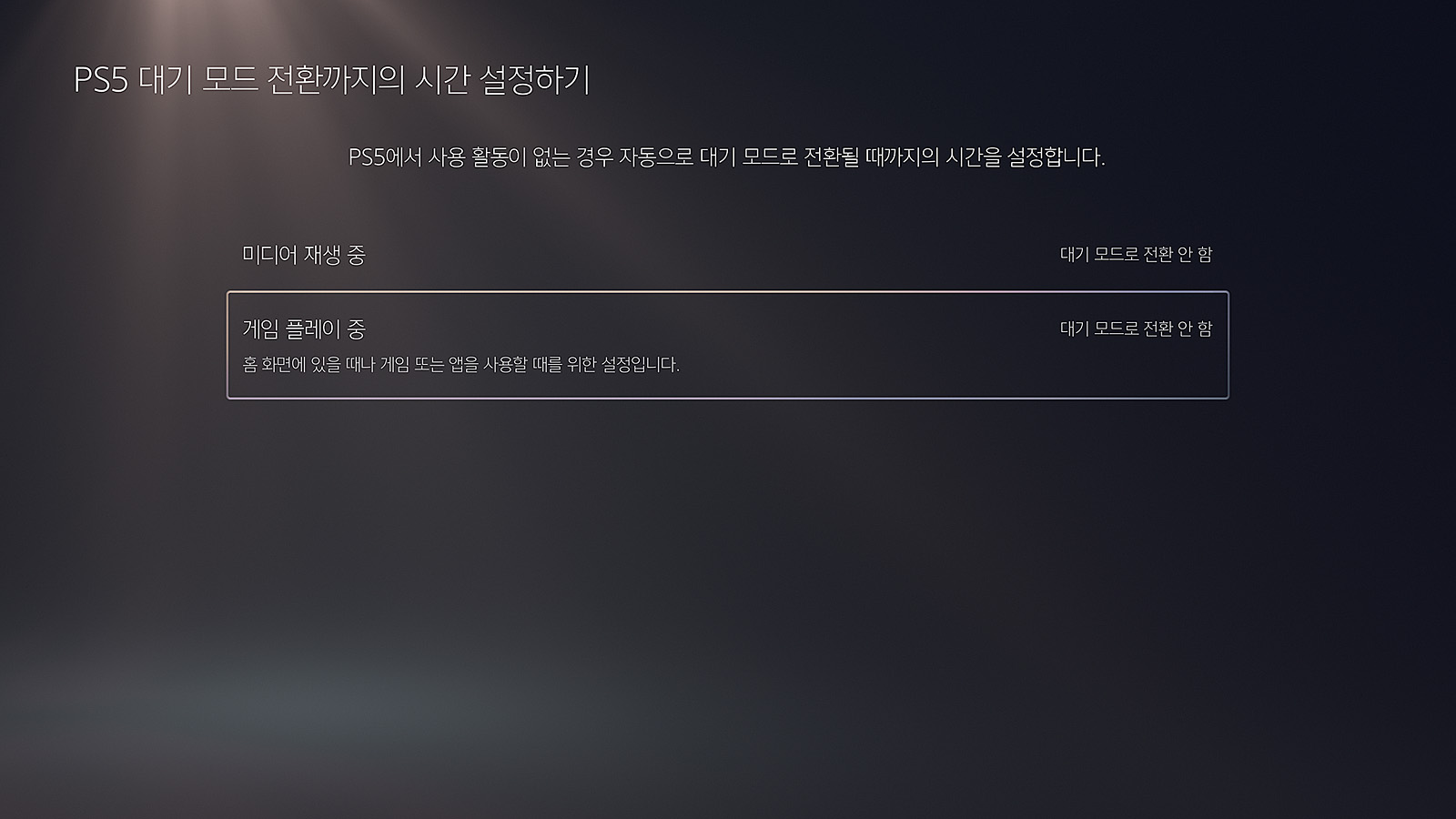
- 120Hz 설정 하기
120Hz 주사율을 지원하는 디스플레이에서만 사용 할수 있는 기능이며 현재까지는 모든 고주사율의 모니터를 지원하지는 않는듯 합니다. 게임 프리셋 - 성능 모드 또는 해상도 - 성능모드로 변경 하고 해당 게임을 구동합니다.


- 햅틱 트리거 강도 조정
듀얼센스의 햅틱 트리거 피드백의 강도를 조절할 수 있습니다. 싱글플레이 게임에서는 관계 없지만 경쟁을 하는 온라인 플레이에서는 피드백이 너무 강하면 트리거를 순간적으로 누르기 힘들어지기 때문에 해당 옵션으로 조절 가능합니다. 이 외에 진동세기와 조명 밝기도 조정이 가능합니다.

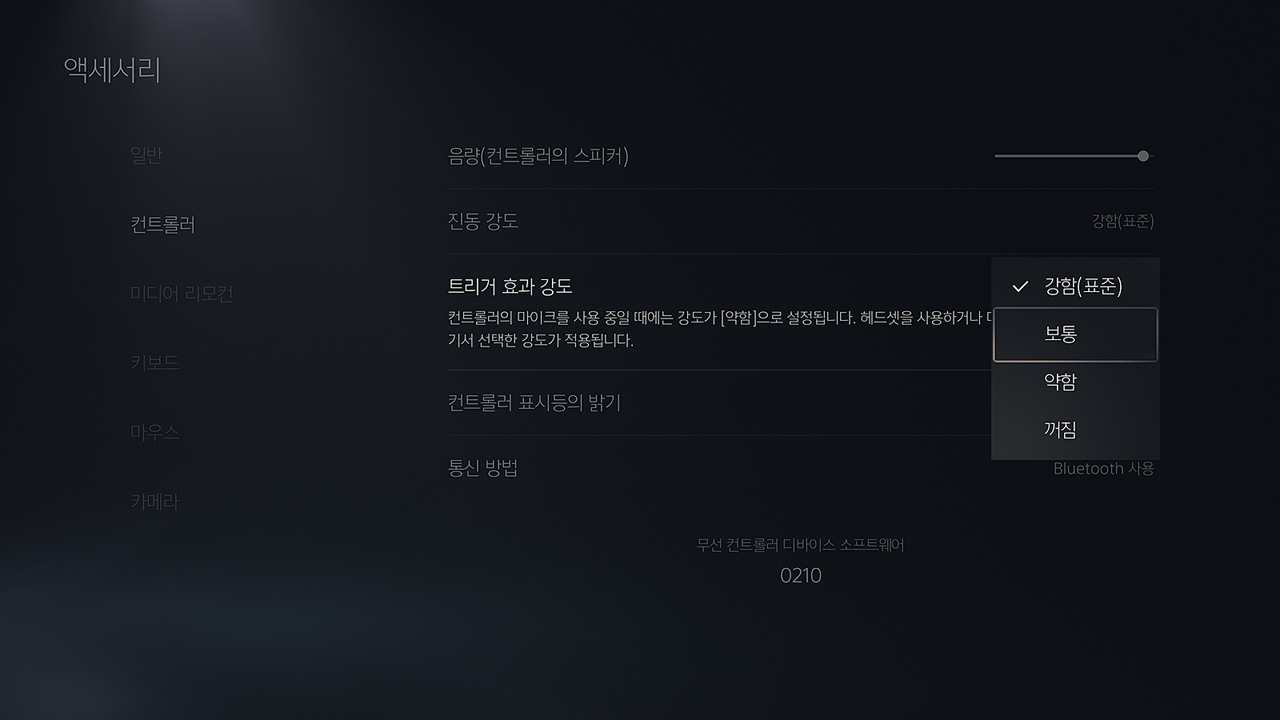
'게임 > 게임 이야기' 카테고리의 다른 글
| PS4/PS5 협동(코옵)게임 모음 (0) | 2023.01.03 |
|---|---|
| PS4 코옵 게임 모음 (0) | 2019.11.29 |
| 더 디비전2 일본어 음성으로 설정하는 방법 (0) | 2019.03.23 |
| 레드 데드 리뎀션2 - 곰이 나타났다 도전과제 (0) | 2018.12.22 |
| 레드 데드 리뎀션2 - 가죽 전문가, 동물학자 도전과제 (0) | 2018.12.20 |